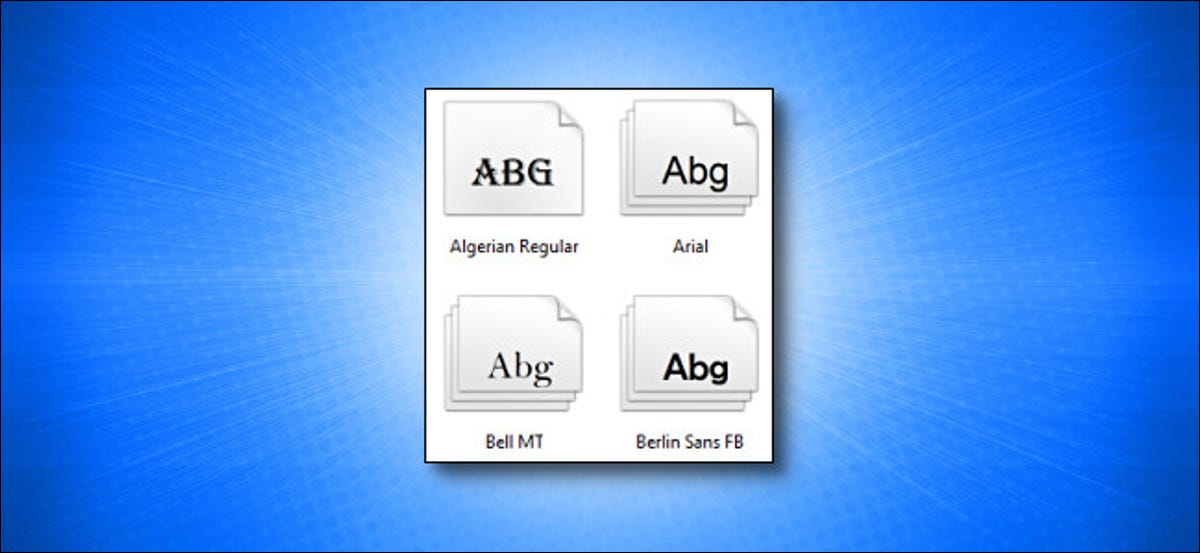
Windows 10 livré avec de nombreuses polices installées automatiquement, mais si vous aimez le graphisme, vous voudrez peut-être en installer plus. Alternativement, vous pouvez avoir des polices problématiques que vous devez supprimer. Ensuite, explique comment installer ou supprimer des polices dans l'explorateur de fichiers.
Installation de polices avec l'explorateur de fichiers
En Windows 10, vous pouvez installer des polices aux formats TrueType (.ttf), Type ouvert (.otf), Collection TrueType (.ttc) Type PostScript 1 (.pfb + .pfm). Si vous avez des fichiers de polices disponibles que vous souhaitez installer, trouver son emplacement dans l'explorateur de fichiers.
Pour installer un fichier de police, cliquez avec le bouton droit sur le fichier source dans l’Explorateur de fichiers et sélectionnez “Installer” (pour l'installer uniquement pour votre compte utilisateur) O “pour l'installer pour l'utilisateur actuel” (pour l'installer dans tout le système) dans le menu qui s'affiche.
Conseil: Si vous avez téléchargé un fichier de police et que l’option ne s’affiche pas “Installer”, le fichier peut être dans un fichier, sous forme de fichier ZIP. Vous devrez extraire le contenu du fichier pour l'installer.
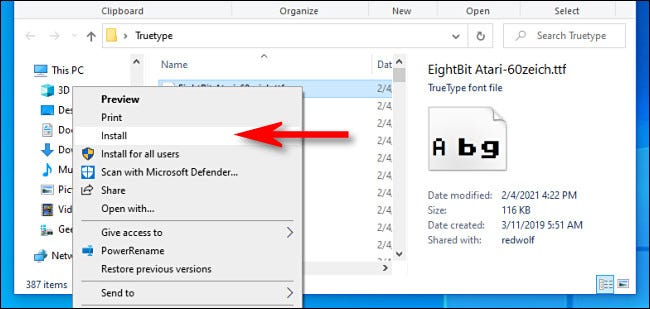
Après avoir cliqué sur “Installer”, vous verrez une petite fenêtre pop-up vous montrant la progression de l'installation.
Simplement, si vous installez la police pour tous les utilisateurs, Windows copie le fichier que vous venez de sélectionner dans C:WindowsFonts, quel est le dossier des polices système.
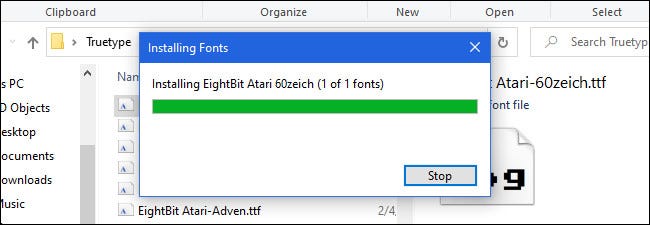
Après cela, votre nouvelle police sera disponible pour vous d'utiliser.
Alternativement, pour installer une police dans tout le système, en même temps peut ouvrir C:WindowsFonts et faites glisser le fichier de police que vous souhaitez installer directement dans ce dossier.
Supprimer des polices avec l'explorateur de fichiers
En même temps, il est facile de supprimer ou de supprimer des polices dans Windows 10 à l'aide de l'explorateur de fichiers. Premier, accédez au dossier des polices Windows. Pour arriver rapidement, ouvrir une fenêtre de l'explorateur de fichiers, coller le chemin C:WindowsFonts dans la barre d'adresse en haut de la fenêtre et appuyez sur Entrée.
Une fois ouvert, trouvez la police que vous souhaitez supprimer dans le dossier. Sélectionnez le fichier de police que vous souhaitez supprimer et cliquez sur le bouton “Supprimer” dans la barre d'outils. (Alternativement, vous pouvez cliquer avec le bouton droit de la souris sur le fichier source et sélectionner “Supprimer” au menu).
Avertissement: Avant de supprimer une police, assurez-vous que vous voulez le supprimer. Une fois qu'il est supprimé, le fichier de police ne va pas dans la corbeille, disparaît définitivement.
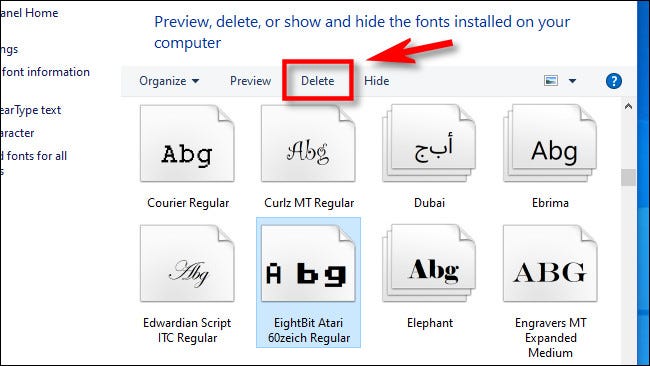
Windows affichera une fenêtre de confirmation vous demandant si vous êtes sûr. Cliquez sur “Oui”.
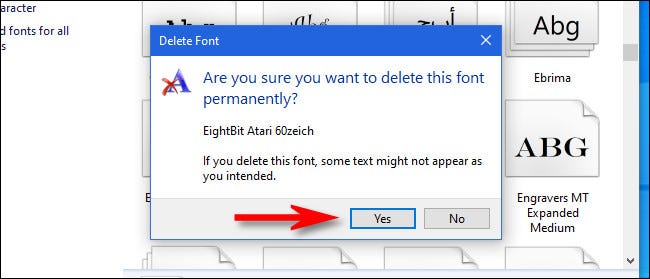
La police sera supprimée. Répétez ces étapes pour toutes les autres polices que vous souhaitez supprimer. Faites juste attention à ne rien supprimer d'important.
Une autre façon de gérer les polices
Si vous n'êtes pas à l'aise avec les polices dans l'explorateur de fichiers, en même temps, il est possible de gérer les polices Windows 10 à l'aide des paramètres. Ouvrez simplement les paramètres et visitez Personnalisation> Sources. Là en même temps tu peux voir, faire en sorte, installer et supprimer des polices. S'amuser!
EN RELATION: Comment installer et gérer les polices dans l'application Paramètres Windows 10
setTimeout(fonction(){
!fonction(F,b,e,v,m,t,s)
{si(f.fbq)revenir;n=f.fbq=fonction(){n.callMethod?
n.callMethod.apply(m,arguments):n.queue.push(arguments)};
si(!f._fbq)f._fbq=n;n.push=n;n.chargé=!0;n.version=’2.0′;
n.queue=[];t=b.createElement(e);t.async=!0;
t.src=v;s=b.getElementsByTagName(e)[0];
s.parentNode.insertAvant(t,s) } (window, document,'scénario',
'https://connect.facebook.net/en_US/fbevents.js’);
fbq('init', « 335401813750447 »);
fbq('Piste', « Page View »);
},3000);






